Bu blogu Ms Access Formlarında mevcut ve hali hazırda diğer başka bir program tarafından aktif olarak kullanılan Firebird veritabanını Ms Access Formları, Raporları yada Sorguları kullanarak başka bir İş katmanı yada arayüz deneyimi kazandırmak vede zenginleştirmek isteyen blog okuyucumun sorusuna cevaben yazıyorum....
Aslında bu cevabım Firebird ile ilgili bloglarda mevcut, ama uygulama olarak Ms Acces ile Firebird veritabanını ilk bu blogla anlatmaya çalışacak ve iki database bir anlamda sekron bir ilişki kuracağız.Bunu yapmadan önce yine her blogta olduğu gibi öncelikle elimizdeki malzemelere bir göz atalım ve ilk bağlantı testlerimizi gerçekleştirelim.Sizde bu konuda bilgi edinmek istiyorsanız yazının devamındaki detaylar işinize yarayacaktır.
Evet öncelikle gereksinimlerimiz;
Ms Access 2007-2010 ve münkünse boş bir veritabanı
Firebird Database Super Server herhangi bir sürümü.
Firebird ODBC Driver 2.0 (Blog içerisinde nasıl edinebileceğiniz ile ilgili bilgiler mevcut)
Firebird veritabanı (yani table ve field bilgiler olan database)
Hızlıca başlayalım ve hemen sonuca gidelim....
1-Firebird ODBC Driver için Sistem Veri kaynağı Oluşturalım...
Yandaki resimdende anlaşılacağı gibi, ODBC veri kaynağı oluşturmamız bu ilişki için ilk yapacağımız iştir.Bu ilk işi yapmadan önce Firebird Super Server çalışıyor ve Firebird ODBC Driver kurulumu gerçekleştirilmiş olmalıdır.Burada diğer önemli konular ise;"Bağlantı kuracağınız Firebird veritabanınızın fiziksel yolu" ayrıca "bu database için belirlenmiş şifrenin varsayılan şifre olup olmadığıdır".Bu şifre genelde SYSDBA - masterkey şeklindedir.ODBC bağlantıları bir anlamda linkleme işlemine benzer ve bağlantı gerçekleşen veritabanı her iki uygulama tarafından kullanılabilecektir.Ama unutmadan sadece mevcut ve bu ilişkiyi oluşturduğumuz bilgisayarda....Şimdi ikinci adıma geçelim...
2-Ms Access ve Firebird Database ile tanıştıralım...
Firebird ODBC için yukarıda oluşturduğumuz veri kaynağını seçeceğimizi ve Ms Access veritabanımızda Firebird kullanmak istediğimizi yandaki resimdede görebiliyor olmalısınız.
3-Ms Access ve Firebird tablolarını ayrıca veri kaynağına bağlayalım
Buradaki iki seçim birbirinden farklı özelliklerdir.Ve Ms Access bu konuda oldukça yardım severdir.
4-Ms Access Sistem kaynağını seçelim.
İlk resimdeki oluşturduğumuz işlemi şimdi bu alanda seçmeli ve Ms Access ile tanıştırmalıyız.Bundan sonraki işlem ise artık Firebird Tablolarını görmeye kalıyor.
5-Firebird Tablolarını Ms Access çekme işlemimizi yapalım.
Sol tarafda gördüğümüz resimde ise artık Firebird veritabanımızıdaki Tabloları görebiliyoruz...
5-Firebird Alanlarını Ms Access çekme işlemimizi yapalım.
TABLE01 isimli tabloda yer alan Alanlarıda seçerek yeni bir Ms Access Tablosu oluşturmak için son aşamaya geliyoruz.
Ms Acces içinde oluşturduğumuz yeni Table bir önceki adımlardan sonra oluştuğunu görebiliyoruz.Fakat henüz içerisinde her hangi bir veri yok.Şimdi
yukarıdaki tüm işlemlerin sonrasında yaptığımız işlemlerin ne işe yaradığını test etmemiz gerekiyor.
Bunun için ben Firebird Veritabanına bir kaç veri girmek istiyorum.Fakat Ms Access içinden değil Firebird IBEXPERT programında bu veri girişlerini gerçekleştiriyorum,Bunun asıl amacı Ms Access dışındaki başka bir veri değişikliğinin Ms Access tarafından güncellenebildiğini göstermek için yapıyorum.Yandaki resimlerdeki verilerden sonra Ms Access içinde ilgili Table içindeki verilere bir göz atalım.
Evet öyle sanıyorum sonuca gelmiş bulunuyoruz.Artık Firebird veritabanınıza bağlı Ms Access içinde özgürce kullanabilir yeni Formlar,Raporlar,Sayfalar ve Sorgular geliştirerek size sağlanmış yazılımdan daha fazlasını beklemek yerine düşündüğünüz şeyleri oturup kendiniz yapabilirsiniz.Her teknik konuda olduğu gibi bu tür konularıda dilediğiniz zaman Blog içerisinde dilediğiniz zaman bana iletebilirsiniz.
Kolay Gelsin...
Aslında bu cevabım Firebird ile ilgili bloglarda mevcut, ama uygulama olarak Ms Acces ile Firebird veritabanını ilk bu blogla anlatmaya çalışacak ve iki database bir anlamda sekron bir ilişki kuracağız.Bunu yapmadan önce yine her blogta olduğu gibi öncelikle elimizdeki malzemelere bir göz atalım ve ilk bağlantı testlerimizi gerçekleştirelim.Sizde bu konuda bilgi edinmek istiyorsanız yazının devamındaki detaylar işinize yarayacaktır.
Evet öncelikle gereksinimlerimiz;
Ms Access 2007-2010 ve münkünse boş bir veritabanı
Firebird Database Super Server herhangi bir sürümü.
Firebird ODBC Driver 2.0 (Blog içerisinde nasıl edinebileceğiniz ile ilgili bilgiler mevcut)
Firebird veritabanı (yani table ve field bilgiler olan database)
Hızlıca başlayalım ve hemen sonuca gidelim....
1-Firebird ODBC Driver için Sistem Veri kaynağı Oluşturalım...
Yandaki resimdende anlaşılacağı gibi, ODBC veri kaynağı oluşturmamız bu ilişki için ilk yapacağımız iştir.Bu ilk işi yapmadan önce Firebird Super Server çalışıyor ve Firebird ODBC Driver kurulumu gerçekleştirilmiş olmalıdır.Burada diğer önemli konular ise;"Bağlantı kuracağınız Firebird veritabanınızın fiziksel yolu" ayrıca "bu database için belirlenmiş şifrenin varsayılan şifre olup olmadığıdır".Bu şifre genelde SYSDBA - masterkey şeklindedir.ODBC bağlantıları bir anlamda linkleme işlemine benzer ve bağlantı gerçekleşen veritabanı her iki uygulama tarafından kullanılabilecektir.Ama unutmadan sadece mevcut ve bu ilişkiyi oluşturduğumuz bilgisayarda....Şimdi ikinci adıma geçelim...
2-Ms Access ve Firebird Database ile tanıştıralım...
Firebird ODBC için yukarıda oluşturduğumuz veri kaynağını seçeceğimizi ve Ms Access veritabanımızda Firebird kullanmak istediğimizi yandaki resimdede görebiliyor olmalısınız.
3-Ms Access ve Firebird tablolarını ayrıca veri kaynağına bağlayalım
Buradaki iki seçim birbirinden farklı özelliklerdir.Ve Ms Access bu konuda oldukça yardım severdir.
4-Ms Access Sistem kaynağını seçelim.
İlk resimdeki oluşturduğumuz işlemi şimdi bu alanda seçmeli ve Ms Access ile tanıştırmalıyız.Bundan sonraki işlem ise artık Firebird Tablolarını görmeye kalıyor.
5-Firebird Tablolarını Ms Access çekme işlemimizi yapalım.
Sol tarafda gördüğümüz resimde ise artık Firebird veritabanımızıdaki Tabloları görebiliyoruz...
5-Firebird Alanlarını Ms Access çekme işlemimizi yapalım.
TABLE01 isimli tabloda yer alan Alanlarıda seçerek yeni bir Ms Access Tablosu oluşturmak için son aşamaya geliyoruz.
Ms Acces içinde oluşturduğumuz yeni Table bir önceki adımlardan sonra oluştuğunu görebiliyoruz.Fakat henüz içerisinde her hangi bir veri yok.Şimdi
yukarıdaki tüm işlemlerin sonrasında yaptığımız işlemlerin ne işe yaradığını test etmemiz gerekiyor.
Bunun için ben Firebird Veritabanına bir kaç veri girmek istiyorum.Fakat Ms Access içinden değil Firebird IBEXPERT programında bu veri girişlerini gerçekleştiriyorum,Bunun asıl amacı Ms Access dışındaki başka bir veri değişikliğinin Ms Access tarafından güncellenebildiğini göstermek için yapıyorum.Yandaki resimlerdeki verilerden sonra Ms Access içinde ilgili Table içindeki verilere bir göz atalım.
Evet öyle sanıyorum sonuca gelmiş bulunuyoruz.Artık Firebird veritabanınıza bağlı Ms Access içinde özgürce kullanabilir yeni Formlar,Raporlar,Sayfalar ve Sorgular geliştirerek size sağlanmış yazılımdan daha fazlasını beklemek yerine düşündüğünüz şeyleri oturup kendiniz yapabilirsiniz.Her teknik konuda olduğu gibi bu tür konularıda dilediğiniz zaman Blog içerisinde dilediğiniz zaman bana iletebilirsiniz.
Kolay Gelsin...
Bu Yazının Sponsorları








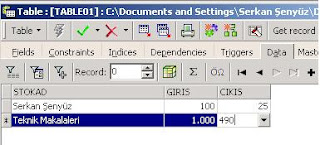

Hocam Bu Şekilde Ms access Veri Tabanını firebird veri tabanına dönüştürebilirmiyiz.
YanıtlaSilIBEXPERT Manager bunu yapabiliyor sanırım.Fakat hiç demedim
Sil